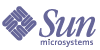
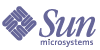
| |
| Sun Java Enterprise System 2004Q2 Installationshandbuch | |
Kapitel 2
Vorbereitung auf die InstallationIn diesem Kapitel werden die Aufgaben und Entscheidungen erl�utert, die hinsichtlich der Installation der Java Enterprise System-Software durchgef�hrt bzw. getroffen werden m�ssen.
Bevor Sie mit der Durchf�hrung der Aufgaben in diesem Kapitel beginnen, sollten Sie sich mit den Informationen unter Wie funktioniert das Java Enterprise System-Installationsprogramm? vertraut machen.
Dieses Kapitel enth�lt die folgenden Abschnitte:
Wegweiser f�r die InstallationF�r die optimale Vorbereitung auf die Java Enterprise System-Installation sollten Sie mit der allgemeinen Abfolge der Installationsschritte vertraut sein. In der nachfolgenden Tabelle sind die grundlegenden Installationsaufgaben in der linken Spalte und die zur Durchf�hrung dieser Aufgaben ben�tigten Informationen in der rechten Spalte aufgelistet.
Tabelle 2–1 Wegweiser f�r die Installation
Aufgabe
Speicherort der Informationen
�berpr�fen der Beispielbereitstellungspl�ne, um zu ermitteln, ob einer Ihren Anforderungen entspricht.
F�llen der Entscheidung dar�ber, wie, wo und in welcher Reihenfolge Produktkomponenten installiert werden sollen.
Installationsvorg�nge f�r spezifische Bereitstellungsanforderungen
Pr�fen auf bereits auf dem Computer installierte Komponenten hin.
Aktualisieren von Produktkomponenten (im Bedarfsfall).
Kapitel 8, „Aktualisieren von Java Enterprise System 2003Q4“
und
Kapitel 9, „Aktualisieren von Komponenten aus Versionen vor Java Enterprise System“
Sicherstellen, dass das System f�r die Installation bereit ist.
Ausw�hlen eines Installationsmodus.
Ausw�hlen eines Konfigurationstyps.
Zusammenstellen von Konfigurationsdaten, die vom Installationsprogramm ben�tigt werden.
Kapitel 3, „Zusammenstellung von Installations- und Konfigurations-Informationen“
Ausf�hren des Installationsprogramms oder Einrichten eines stillen Installationsprozesses und anschlie�endes Ausf�hren.
HINWEIS: Dieser Schritt umfasst m�glicherweise das Konfigurieren bei der Installation, abh�ngig davon, welche Produktkomponenten ausgew�hlt werden.
Kapitel 4, „Installieren von Software �ber die grafische Oberfl�che“
oder
Kapitel 5, „Installieren von Software �ber die textbasierte Oberfl�che“
oder
Abschlie�en der Konfiguration nach der Installation und Starten der Produktkomponenten.
Beheben eventuell bestehender Installationsprobleme.
Ausf�hren des Deinstallationsprogramms (im Bedarfsfall).
Verf�gbarmachen eines Installations-Images (im Bedarfsfall).
Anhang B, „Einrichtungsanweisungen f�r Netzwerkinstallation“
Installationsvorg�nge f�r spezifische BereitstellungsanforderungenIn diesem Handbuch werden Installationsvorg�nge beschrieben, die bei nahezu allen Java Enterprise System-Bereitstellungen befolgt werden k�nnen. Bei einigen Bereitstellungen sind jedoch geringf�gig abweichende oder abgek�rzte Vorgehensweisen erforderlich. In den nachfolgenden Abschnitten werden die Vorgehensweisen bei diesen Bereitstellungen erl�utert:
Gemeinsames Nutzen von LDAP- Benutzereintr�gen in Produktkomponenten
Von zahlreichen Java Enterprise System-Produktkomponenten wird zum Speichern von Benutzerinformationen ein LDAP-(Lightweight Directory Access Protocol-)Verzeichnis verwendet, dessen Hosting von Directory Server �bernommen wird. Von jeder Produktkomponente werden komponentenspezifische Informationen in einem LDAP-Benutzereintrag gespeichert. Wenn Sie diese Produkte so konfigurieren, dass sie Sun Java System LDAP Schema 2 und den zugeh�rigen DIT (Directory Information Tree, Verzeichnisinformationsbaum) unterst�tzen, k�nnen sie alle denselben LDAP-Benutzereintrag gemeinsam nutzen. Wenn f�r jeden Java Enterprise System-Benutzer ein gemeinsam genutzter LDAP-Eintrag vorhanden ist, werden Funktionen wie Single Sign-On (SSO) dienst�bergreifend aktiviert.
Abh�ngig von der jeweiligen Produktkomponente werden verzeichnisbezogene Werte entweder w�hrend der Java Enterprise System-Installation bzw. w�hrend der nach der Installation durchzuf�hrenden Konfiguration angegeben. Durch die nach der Installation zum Einsatz kommenden Konfigurationstools k�nnen Sie flexibel Ihre eigenen DIT-Strukturen angeben, unabh�ngig von anderen Produktkomponenten.
Wenn alle Produkte so installiert werden sollen, dass allgemeine Benutzereintr�ge gemeinsam genutzt werden, m�ssen Sie die DIT-spezifischen Werte abstimmen, die w�hrend der unterschiedlichen Schritte der Komponentenkonfiguration angegeben werden.
Hinweis
Damit Produktkomponenten mit denselben Benutzereintr�gen arbeiten, m�ssen alle Produktkomponenten denselben DIT verwenden.
Zu folgenden Zeitpunkten k�nnen Werte angegeben werden:
- Bei der Ausf�hrung des Java Enterprise System-Installationsprogramms.
- Bei der Ausf�hrung des Directory Server-Vorbereitungstools (comm_dssetup.pl).
- Bei der Ausf�hrung des Messaging Server-Dienstprogramms configure.
Das configure-Dienstprogramm stellt einen Organisationsbaum mit zwei Ebenen zur Verf�gung, o=Default Organization,dc=example,dc=com. Weder f�r Messaging Server noch f�r Calendar Server ist diese Art von Organisationsbaum erforderlich. Sie ben�tigen diese beiden Ebenen, wenn Sie zus�tzliche Mail- oder Kalenderdom�nen aus derselben Bereitstellung planen.
In der nachfolgenden Tabelle sind Beispiele f�r Verzeichniswerte des Installationsprogramms aufgelistet. Beachten Sie die sich wiederholenden Eingabewerte. Wie Sie sehen, ist das Root-Suffix f�r alle Produktkomponenten identisch.
Hochverf�gbarkeit mit Sun Cluster-Software
Wenn f�r Ihren Java Enterprise System-Bereitstellungsplan die Installation der Sun Cluster-Software zur Unterst�tzung einer HA-L�sung (High Availability), also einer Hochverf�gbarkeitsl�sung, erforderlich ist, wird die Installation in zwei Phasen durchgef�hrt:
Installieren, Konfigurieren und Starten der Sun Cluster-Grundlage
- Legen Sie fest, welche Computer im Cluster enthalten sein werden.
- Stellen Sie sicher, dass die Systemanforderungen auf jedem Computer im Cluster erf�llt werden, wie in Sun Cluster Software Installation Guide for Solaris OS (http://docs.sun.com/doc/817-4229) erl�utert.
- Installieren Sie auf allen Computern im Cluster mithilfe des Java Enterprise System-Installationsprogramms die Sun Cluster Core-Komponente. Entscheiden Sie sich hierbei f�r die Konfiguration zu einem sp�teren Zeitpunkt.
- Konfigurieren und starten Sie den Cluster, wie in Sun Cluster Software Installation Guide for Solaris OS (http://docs.sun.com/doc/817-4229) erl�utert. Wenn Sie in diesen Anweisungen zur Ausf�hrung des Programms scinstall aufgefordert werden, verwenden Sie die unter /usr/cluster/bin/scinstall vorhandene Kopie.
Installieren und Konfigurieren von Agents und Produkten
Wenn f�r Ihren Bereitstellungsplan die Hochverf�gbarkeit eines Sun Java System-Produkts erforderlich ist, finden Sie in Tabelle 2–3 die entsprechenden Installationsinformationen. Wenn f�r Ihren Bereitstellungsplan die Hochverf�gbarkeit eines anderen Produkts erforderlich ist, machen Sie den Agent verf�gbar, der dieses Produkt unterst�tzt, und f�hren Sie die Installation und Konfiguration gem�� den Anweisungen im entsprechenden Sun Cluster Data Service-Handbuch durch. Agents f�r andere Produkte k�nnen beispielsweise von der Java Enterprise System Accessory-CD 3 abgerufen werden. Die Handb�cher zu den Data Services (Datendiensten) f�r die SPARC-Plattform stehen unter http://docs.sun.com/coll/1124.1 und die Handb�cher f�r die x86-Plattform stehen unter http://docs.sun.com/coll/1125.1 zur Verf�gung.
In Tabelle 2–3 werden die Sun Java System-Produkte aufgelistet, deren Agents Bestandteil der Sun Cluster Agents f�r Sun Java System-Komponente sind. F�r jedes Produkt werden die verf�gbaren Hochverf�gbarkeitsdienste aufgelistet. Au�erdem finden Sie hier eine Zusammenfassung des Installationsprozesses f�r die Dienste.
Tabelle 2–3 Hochverf�gbarkeits-Installationszusammenfassung von Sun Cluster Agents f�r Sun Java System
Produkt
HA-Dienst
Zusammenfassung des Installationsprozesses
Administration Server
Failover
Ziehen Sie hinsichtlich Installation und Konfiguration Sun Java System Directory Server 5 2004Q2 Installation and Migration Guide (http://docs.sun.com/doc/817-5219) zurate.
F�hren Sie zur Installation der erforderlichen Pakete das Java Enterprise System-Installationsprogramm f�r jeden Knoten aus. Installieren Sie Administration Server und HA Sun Java System Directory Server und geben Sie hierbei an, dass die Konfiguration zu einem sp�teren Zeitpunkt durchgef�hrt wird.
Verwenden Sie bei der Konfiguration einen Ort im Cluster-Dateisystem als Server-Root.
Application Server
Failover
Ziehen Sie hinsichtlich Installation und Konfiguration Sun Cluster Data Service for Sun Java System Application Server Guide for Solaris OS (http://docs.sun.com/doc/817-3920) zurate.
F�hren Sie zur Installation der erforderlichen Pakete das Java Enterprise System-Installationsprogramm f�r jeden Knoten aus. Installieren Sie Application Server und HA Sun Java System Application Server (PE/SE) und geben Sie hierbei an, dass die Konfiguration zu einem sp�teren Zeitpunkt durchgef�hrt wird. Verwenden Sie bei der Angabe von Installationsverzeichnissen einen Ort im lokalen Dateisystem des Knotens f�r Application Server und Orte im Cluster-Dateisystem f�r Serverkonfiguration und Produktspeicherort von Application Server.
Calendar Server
Failover
Ziehen Sie hinsichtlich Installation und Konfiguration „Setting Up a High Availability Configuration“ im Sun Java System Calendar Server 2004Q2 Administration Guide (http://docs.sun.com/doc/817-5697) zurate.
So installieren Sie die erforderlichen Pakete
- F�hren Sie im prim�ren Knoten das Java Enterprise System-Installationsprogramm aus. Installieren Sie Calendar Server und HA Sun Java System Calendar Server und entscheiden Sie sich hierbei f�r die Konfiguration zu einem sp�teren Zeitpunkt. Verwenden Sie bei der Angabe von Installationsverzeichnissen einen Ort im Cluster-Dateisystem f�r Calendar Server.
- F�hren Sie in s�mtlichen Knoten das Java Enterprise System-Installationsprogramm aus. Installieren Sie HA Sun Java System Calendar Server und entscheiden Sie sich hierbei f�r die Konfiguration zu einem sp�teren Zeitpunkt.
Directory Server
Failover
Ziehen Sie hinsichtlich Installation und Konfiguration Sun Java System Directory Server 5 2004Q2 Installation and Migration Guide (http://docs.sun.com/doc/817-5219) zurate.
F�hren Sie zur Installation der erforderlichen Pakete das Java Enterprise System-Installationsprogramm f�r jeden Knoten aus. Installieren Sie Directory Server und HA Sun Java System Directory Server und geben Sie hierbei an, dass die Konfiguration zu einem sp�teren Zeitpunkt durchgef�hrt wird. Verwenden Sie bei der Angabe von Installationsverzeichnissen einen Ort im Cluster-Dateisystem f�r Directory Server.
Message Queue
Failover
Ziehen Sie hinsichtlich Installation und Konfiguration Sun Cluster Data Service for Sun Java System Message Queue Guide for Solaris OS (http://docs.sun.com/doc/817-4643) zurate.
F�hren Sie zur Installation der erforderlichen Pakete das Java Enterprise System-Installationsprogramm f�r jeden Knoten aus. Installieren Sie Message Queue und HA Sun Java System Message Queue und geben Sie hierbei an, dass die Konfiguration zu einem sp�teren Zeitpunkt durchgef�hrt wird.
Verwenden Sie bei der Konfiguration einen Speicherort im lokalen Dateisystem jedes Knotens f�r statische Dateien und Daten und einen Speicherort im Cluster-Dateisystem f�r dynamische Daten.
Messaging Server
Failover
Ziehen Sie hinsichtlich Installation und Konfiguration „Configuring High Availability“ im Sun Java System Messaging Server 6 2004Q2 Administration Guide (http://docs.sun.com/doc/817-6266) zurate.
F�hren Sie zur Installation der erforderlichen Pakete das Java Enterprise System-Installationsprogramm f�r jeden Knoten aus. Installieren Sie Messaging Server und HA Sun Java System Messaging Server und geben Sie hierbei an, dass die Konfiguration zu einem sp�teren Zeitpunkt durchgef�hrt wird. Verwenden Sie bei der Angabe von Installationsverzeichnissen einen Ort im Cluster-Dateisystem f�r Messaging Server.
Speichern Sie bei der Konfiguration die Konfigurations- und Datendateien im Cluster-Dateisystem.
Web Server
Failover
Ziehen Sie hinsichtlich Installation und Konfiguration Sun Cluster Data Service for Sun Java System Web Server Guide for Solaris OS (http://docs.sun.com/doc/817-4641) zurate.
So installieren Sie die erforderlichen Pakete
- F�hren Sie im prim�ren Knoten das Java Enterprise System-Installationsprogramm aus. Installieren Sie Web Server und HA/Scalable Sun Java System Web Server und entscheiden Sie sich hierbei f�r die Konfiguration zu einem sp�teren Zeitpunkt. Verwenden Sie bei der Angabe von Installationsverzeichnissen einen Ort im Cluster-Dateisystem f�r Web Server.
- F�hren Sie in s�mtlichen Knoten das Java Enterprise System-Installationsprogramm aus. Installieren Sie HA/Scalable Sun Java System Web Server und entscheiden Sie sich hierbei f�r die Konfiguration zu einem sp�teren Zeitpunkt.
Verwenden Sie bei der Konfiguration einen Ort im Cluster-Dateisystem als Dokument-Root-Verzeichnis.
Web Server
Skalierbar
Ziehen Sie hinsichtlich Installation und Konfiguration Sun Cluster Data Service for Sun Java System Web Server Guide for Solaris OS (http://docs.sun.com/doc/817-4641) zurate.
F�hren Sie zur Installation der erforderlichen Pakete das Java Enterprise System-Installationsprogramm f�r jeden Knoten aus. Installieren Sie Web Server und HA/Scalable Sun Java System Web Server und geben Sie hierbei an, dass die Konfiguration zu einem sp�teren Zeitpunkt durchgef�hrt wird. Verwenden Sie bei der Angabe von Installationsverzeichnissen einen Ort im lokalen Dateisystem f�r Web Server.
Verwenden Sie bei der Konfiguration einen Ort im Cluster-Dateisystem als Dokument-Root-Verzeichnis.
HADB
Skalierbar
Ziehen Sie hinsichtlich Installation und Konfiguration Sun Cluster Data Service for Sun Java System HADB Guide for Solaris OS (http://docs.sun.com/doc/817-3919) zurate.
F�hren Sie zur Installation der erforderlichen Pakete das Java Enterprise System-Installationsprogramm f�r jeden Knoten aus. Installieren Sie HA Sun Java System HADB und geben Sie hierbei an, dass die Konfiguration zu einem sp�teren Zeitpunkt durchgef�hrt wird. Die Sun Java System HADB-Software wird bei der Installation der Sun Java System Application Server Enterprise Edition-Software installiert.
Bei der Datenbankerstellung werden die Konfigurations- und Datendateien standardm��ig im lokalen Dateisystem der einzelnen Clusterknoten erstellt. Speichern Sie statische Dateien und Daten im lokalen Dateisystem der einzelnen Knoten.
Die Sun Cluster-Installation f�r Java Enterprise System ist erst dann vollst�ndig abgeschlossen, wenn Sie die vollst�ndige Konfiguration der Datendienste und aller unterst�tzenden Schichten (Volume-Manager, Clusterdateisystem, Ressourcengruppeninformationen) durchgef�hrt haben.
Aktualisieren von Message Queue von Platform Edition auf Enterprise Edition
Wenn Message Queue Platform Edition bereits installiert ist und Sie die Aktualisierung auf Message Queue Enterprise Edition vornehmen m�chten, verwenden Sie einfach das Java Enterprise System-Deinstallationsprogramm, um Platform Edition zu deinstallieren, und dann das Java Enterprise System-Installationsprogramm, um Enterprise Edition zu installieren. Bei der Deinstallation von Platform Edition werden instanzenspezifische Konfigurationsdaten sowie Daten f�r Benutzer-Repository und Zugriffssteuerung beibehalten und bei der nachfolgenden Installation von Enterprise Edition erneut verwendet.
32-Bit-Directory Server auf 64-Bit-Solaris SPARC-Plattform
Wenn Ihr Java Enterprise System-Bereitstellungsplan die Ausf�hrung von Directory Server im 32-Bit-Modus auf einer Solaris SPARC-Plattform vorsieht, die im 64-Bit-Modus ausgef�hrt wird, m�ssen Sie beim Installieren wie folgt vorgehen:
- Verwenden Sie das Java Enterprise System-Installationsprogramm, um Directory Server zu installieren. Entscheiden Sie sich hierbei f�r die Konfiguration zu einem sp�teren Zeitpunkt.
- Mit dem Befehl pkgrm k�nnen die 64-Bit-Directory Server-Pakete entfernt werden, also SUNWdsvhx und SUNWdsvx.
- Bearbeiten Sie die Datei /var/sadm/install/productregistry, indem Sie Verweise auf SUNWdsvhx- und SUNWdsvx-Pakete entfernen.
- Konfigurieren Sie Directory Server wie unter So konfigurieren Sie Directory Server nach einer Installation des Typs „Sp�ter konfigurieren“ erl�utert.
Portal Server auf einem anderen Computer als Identity Server
In bisherigen Versionen musste Identity Server auf demselben Computer wie Portal Server installiert werden, da Portal Server eine lokale Abh�ngigkeit von Identity Server aufwies. Bei Portal Server 2004Q2 besteht diese Abh�ngigkeit nicht. Stattdessen liegt die Abh�ngigkeit von einer lokalen Instanz von Identity Server oder Identity Server SDK vor.
Wenn Ihr Java Enterprise System-Bereitstellungsplan die Ausf�hrung von Portal Server auf einem anderen Computer als Identity Server vorsieht, m�ssen Sie spezielle Installationsanweisungen befolgen, da das Java Enterprise System-Installationsprogramm automatisch Identity Server (nicht nur den Identity Server SDK) ausw�hlt, wenn Sie Portal Server ausw�hlen. Gehen Sie folgenderma�en vor:
- Installieren, konfigurieren und starten Sie Identity Server auf dem Remote-Computer.
- Installieren Sie Portal Server auf dem lokalen Computer. Wenn die zu installierenden Komponenten ausgew�hlt werden sollen, w�hlen Sie Portal Server aus.
- Heben Sie die Auswahl aller Identity Server-Unterkomponenten mit Ausnahme von Identity Server SDK auf.
- So stellen Sie Portal Server in einem anderen Webcontainer als Application Server (wie vom Installationsprogramm automatisch ausgew�hlt) bereit
- Heben Sie die Auswahl von Application Server und Message Queue auf.
- W�hlen Sie Web Server aus, um Portal Server in Web Server bereitzustellen, oder fahren Sie mit Schritt 5 fort, um Portal Server in BEA WebLogic Server oder IBM WebSphere Application Server bereitzustellen.
- Setzen Sie die Installation fort und geben Sie an, dass Sie die Konfiguration zum jetzigen Zeitpunkt vornehmen m�chten.
- Wenn Sie bei der Installation Konfigurationswerte f�r Identity Server SDK angeben, verwenden Sie hierbei dieselben Werte, die Sie bei der Installation von Identity Server auf dem Remote-Computer angegeben haben.
- Schlie�en Sie die Installation ab. F�hren Sie dann die nach der Installation anfallenden Aufgaben durch, wie unter Konfiguration von Portal Server erl�utert.
Identity Server in einer Web Server- oder Application Server-Instanz ohne Root-Anspruch
Wenn Ihr Java Enterprise System-Bereitstellungsplan die Bereitstellung von Identity Server in einer Instanz von Web Server oder Application Server vorsieht, auf die der Superuser (root) keinen Anspruch hat, m�ssen Sie Identity Server in einer eigenen Installationssitzung installieren, nicht gemeinsam mit Directory Server und Web Server bzw. Application Server.
- Installieren und konfigurieren Sie Directory Server. Diesen Schritt k�nnen Sie �berspringen, wenn Identity Server eine auf einem anderen System ausgef�hrte Directory Server-Instanz verwendet.
- Vergewissern Sie sich, dass die Nicht-Root-Instanz von Web Server oder Application Server auf demselben System installiert und konfiguriert wird, auf dem Identity Server installiert wird:
- F�r Web Server:
Wenn Web Server noch nicht installiert ist, verwenden Sie das Java Enterprise System-Installationsprogramm, um Web Server mit sofortiger Konfiguration zu installieren. Geben Sie den Nicht-Root-Eigent�mer in den Konfigurationsparametern f�r Laufzeitbenutzer und -gruppe an.
Wenn Web Server bereits installiert ist, verwenden Sie die Administrationsdienstprogramme von Web Server, um eine neue Web Server-Instanz zu erstellen, auf die der Nicht-Root-Benutzer Anspruch hat.
- F�r Application Server:
Wenn Application Server noch nicht installiert ist, verwenden Sie das Java Enterprise System-Installationsprogramm, um Application Server zu installieren.
Im Anschluss an die Installation von Application Server verwenden Sie die Administrationsdienstprogramme, um eine neue Application Server-Instanz zu erstellen, auf die der Nicht-Root-Benutzer Anspruch hat.
- Vergewissern Sie sich, dass Directory Server ausgef�hrt wird. Vergewissern Sie sich au�erdem, dass die Nicht-Root-Instanz von Web Server oder Application Server sowie die Administrationsinstanz von Web Server oder Application Server ausgef�hrt wird.
- Installieren Sie Identity Server unter Verwendung der sofortigen Konfiguration. F�hren Sie w�hrend der Konfigurationsphase des Installationsprogramms folgende Schritte durch:
- Geben Sie bei der Angabe von Werten auf der Seite der allgemeinen Servereinstellungen die Benutzer- und Gruppeninformationen des Eigent�mers der Nicht-Root-Instanz bei den Systembenutzer- und Systemgruppenparametern ein.
- Geben Sie bei der Angabe von Werten auf Identity Server Informationen �ber die Nicht-Root-Instanz ein: Sun Java System Web Server-Seite oder Identity Server: Sun Java System Application Server-Seite.
Portal Server in einer Web Server- oder Application Server-Instanz ohne Root-Anspruch
Wenn Ihr Java Enterprise System-Bereitstellungsplan die Bereitstellung von Portal Server in einer Instanz von Web Server oder Application Server vorsieht, auf die der Superuser (root) keinen Anspruch hat, m�ssen Sie Portal Server in einer eigenen Installationssitzung installieren, nicht gemeinsam mit Web Server oder Application Server.
- Installieren und konfigurieren Sie Identity Server. Diesen Schritt k�nnen Sie �berspringen, wenn Portal Server eine auf einem anderen System ausgef�hrte Identity Server-Instanz verwendet.
- Vergewissern Sie sich, dass die Nicht-Root-Instanz von Web Server oder Application Server auf demselben System installiert und konfiguriert wird, auf dem Portal Server installiert wird:
- F�r Web Server:
Wenn Web Server noch nicht installiert ist, verwenden Sie das Java Enterprise System-Installationsprogramm, um Web Server mit sofortiger Konfiguration zu installieren. Geben Sie den Nicht-Root-Eigent�mer in den Konfigurationsparametern f�r Laufzeitbenutzer und -gruppe an.
Wenn Web Server bereits installiert ist, verwenden Sie die Administrationsdienstprogramme von Web Server, um eine neue Web Server-Instanz zu erstellen, auf die der Nicht-Root-Benutzer Anspruch hat.
- F�r Application Server:
Wenn Application Server noch nicht installiert ist, verwenden Sie das Java Enterprise System-Installationsprogramm, um Application Server zu installieren.
Im Anschluss an die Installation von Application Server verwenden Sie die Administrationsdienstprogramme, um eine neue Application Server-Instanz zu erstellen, auf die der Nicht-Root-Benutzer Anspruch hat.
- Vergewissern Sie sich, dass Identity Server ausgef�hrt wird. Vergewissern Sie sich au�erdem, dass die Nicht-Root-Instanz von Web Server oder Application Server sowie die Administrationsinstanz von Web Server oder Application Server ausgef�hrt wird.
- Installieren Sie Portal Server unter Verwendung der sofortigen Konfiguration. F�hren Sie w�hrend der Konfigurationsphase des Installationsprogramms folgende Schritte durch:
- Geben Sie bei der Angabe von Werten auf der Seite der allgemeinen Servereinstellungen die Benutzer- und Gruppeninformationen des Eigent�mers der Nicht-Root-Instanz bei den Systembenutzer- und Systemgruppenparametern ein.
- Geben Sie bei der Angabe von Werten auf Portal Server Informationen �ber die Nicht-Root-Instanz ein: Sun Java System Web Server-Seite oder Portal Server: Sun Java System Application Server-Seite.
- �ndern Sie nach der Installation die Eigentumsrechte f�r folgende Portal Server-Verzeichnisse von root in Userid:UserGroup. Geben Sie auf Solaris Folgendes ein:
chown -R benutzerid:benutzergruppe /opt/SUNWps
chown -R benutzerid:benutzergruppe /etc/opt/SUNWps
chown -R benutzerid:benutzergruppe /var/opt/SUNWpsGeben Sie auf Linux Folgendes ein:
chown -R benutzerid:benutzergruppe /opt/sun/portal
chown -R benutzerid:benutzergruppe /etc/opt/sun/portal
chown -R benutzerid:benutzergruppe /var/opt/sun/portal- Legen Sie folgende Berechtigungen f�r die Portal Server-Verzeichnisse fest. Geben Sie auf Solaris Folgendes ein:
chmod 0755 /opt/SUNWps
chmod 0755 /etc/opt/SUNWps
chmod 0755 /var/opt/SUNWpsGeben Sie auf Linux Folgendes ein:
chmod 0755 /opt/sun/portal
chmod 0755 /etc/opt/sun/portal
chmod 0755 /var/opt/sun/portal- Halten Sie Web Server bzw. Application Server an und starten Sie dann Web Server bzw. Application Server.
Abschlie�en der Bereitstellung vorab geladener Java Enterprise System-Software
Wenn Sie ein Sun-Hardwaresystem mit vorab geladener oder vorinstallierter Software angefordert haben, sollte sich bereits Java Enterprise System-Software auf Ihrem System befinden. Wenn folgendes Verzeichnis auf Ihrem System vorhanden ist, ist vorab geladene Java Enterprise System-Software vorhanden:
/var/spool/stage/JES_04Q2_architecture/
Dabei gilt: architecture steht f�r die Hardwarearchitektur des Systems, beispielsweise SPARC oder X86. Wenn Java Enterprise System-Software vorab geladen wurde, sind s�mtliche Produktkomponenten mit Ausnahme von Sun Cluster in ihren standardm��igen Verzeichnissen, die aus Tabelle 3–1 hervorgehen, vorinstalliert. F�r die einzelnen Komponenten wurde jeweils die Konfiguration zu einem sp�teren Zeitpunkt festgelegt. Wenn Sie die Konfiguration der vorinstallierten Produktkomponenten abschlie�en m�chten, ziehen Sie Kapitel 7, „Konfiguration nach der Installation und Start“ zurate. F�hren Sie zur Installation und Konfiguration von Sun Cluster das Java Enterprise System-Installationsprogramm gem�� den Anweisungen in diesem Handbuch aus.
Weitere Informationen zu Software Java Enterprise System, die auf Ihrem System vorab geladen und vorinstalliert wurde, finden Sie unter http://www.sun.com/software/preinstall.
Ermitteln der Aktualisierungsbed�rfnisseDie Informationen in den nachfolgenden Abschnitten helfen Ihnen dabei, festzulegen, welches die optimale Installationsreihenfolge f�r Ihre spezifische Gruppe von Produktkomponenten ist:
Abh�ngigkeiten von Produktkomponenten
In der nachfolgenden Tabelle werden die Abh�ngigkeiten der einzelnen Produktkomponenten von anderen Produktkomponenten aufgef�hrt. Abh�ngigkeiten von gemeinsam genutzten Komponenten, beispielsweise J2SE, sind hier nicht ber�cksichtigt.
Mithilfe dieser Tabelle k�nnen Sie die Abh�ngigkeitskette in Listen- oder Diagrammform darstellen, anhand deren sich die endg�ltige Installationsgruppe ergibt.
�berpr�fen auf vorhandene Software hin
Das Installationsprogramm stellt sicher, dass bereits auf dem Computer installierte Software mit der Java Enterprise System-Software kompatibel ist. Anderenfalls wird Ihr Installationsvorgang h�chstwahrscheinlich unterbrochen. Daher empfiehlt es sich, vor der Durchf�hrung einer Installation die Version installierter Software zu �berpr�fen und gegebenenfalls Aktualisierungen vorzunehmen.
Mit Befehlen wie prodreg und pkginfo k�nnen Sie installierte Software �berpr�fen. Sie k�nnen auch mit dem Installationsprogramm selbst paketbasierte Softwareinstallationen pr�fen. Anweisungen zur Verwendung des Installationsprogramms finden Sie unter So ermitteln Sie mithilfe des grafischen Installationsprogramms die Aktualisierungsbed�rfnisse f�r Komponenten bzw. So ermitteln Sie mithilfe des textbasierten Installationsprogramms Aktualisierungsbed�rfnisse.
�berpr�fen der SystembereitschaftErw�gen Sie folgende Punkte, bevor Sie den Installationsprozess starten:
Systemanforderungen
Vergewissern Sie sich vor der Installation von Java Enterprise System, dass die minimalen Hardware- und Betriebssystemanforderungen erf�llt sind. Aktuelle Informationen zu den unterst�tzten Plattformen sowie Software- und Hardwareanforderungen finden in Java Enterprise System Release Notes (http://docs.sun.com/doc/817-5503).
Wenn das auf dem Computer vorhandene Betriebssystem den Java Enterprise System-Empfehlungen nicht entspricht, kann das Installationsprogramm nicht fortfahren. In diesem Fall m�ssen Sie das Installationsprogramm beenden, das Problem beheben und dann das Installationsprogramm erneut starten.
Zugriffsrechte
Zur Installation von Java Enterprise System-Software m�ssen Sie als root oder „superuser“ angemeldet sein.
Anforderungen hinsichtlich Arbeitsspeicher und Festplattenspeicher
Das Installationsprogramm �berpr�ft, ob auf dem Computer ausreichend Arbeits- und Festplattenspeicher f�r die von Ihnen ausgew�hlten Produktkomponenten vorhanden ist.
- Wenn die ermittelte Arbeitsspeicherkapazit�t auf dem Computer nicht den Java Enterprise System-Empfehlungen entspricht, gibt das Installationsprogramm eine Warnung aus, die Installation kann jedoch problemlos fortgesetzt werden.
- Wenn der auf dem Computer vorhandene Festplattenspeicher nicht ausreicht, kann das Installationsprogramm nicht fortfahren. In diesem Fall m�ssen Sie das Installationsprogramm beenden, das Problem beheben und das Installationsprogramm dann erneut starten.
Korn-Shell f�r Portal Server auf Linux
F�r die Installation und Konfiguration von Portal Server auf Linux muss die Korn-Shell unter /bin/ksh zugegriffen werden k�nnen. Wenn die Korn-Shell auf Ihrem System nicht installiert ist, k�nnen Sie sie durch die folgende Eingabe abrufen:
up2date pdksh
Ausw�hlen eines InstallationsmodusDas Java Enterprise System-Installationsprogramm bietet zwei interaktive Installationsmodi (grafisch und textbasiert) sowie einen nicht interaktiven Modus (still).
Verwendungsempfehlung f�r den grafischen Modus
Der grafische Modus des Installationsprogramms stellt einen Assistenten zur Verf�gung, der Sie Schritt f�r Schritt durch die Aufgaben geleitet, die zur Installation von Java Enterprise System-Komponenten durchgef�hrt werden m�ssen.
Die Verwendung des grafischen Modus bietet sich in folgenden F�llen an:
Verwendungsempfehlung f�r den textbasierten Modus
Im textbasierten Modus des Installationsprogramms stehen dieselben Funktionen wie auf der grafischen Oberfl�che zur Verf�gung. In diesem Modus werden Sie jedoch Zeile um Zeile zur Eingabe aufgefordert, nicht durch einen Assistenten.
Ziehen Sie die Verwendung des textbasierten Modus in Betracht, wenn Sie �ber ein Terminal-Fenster installieren und die Installation interaktiv verlaufen soll.
Verwendungsempfehlung f�r den stillen Modus
Der stille Modus erm�glicht es Ihnen, die f�r die Installation ben�tigten Werte in einem wiederverwendbaren Skript zu speichern, das als Statusdatei bezeichnet wird. Eine Statusdatei enth�lt eine Gruppe von Name-Wert-Paaren, die die Installations- und Konfigurationsparameter darstellen. Sie k�nnen das Installationsprogramm dann auf mehreren Systemen ausf�hren und hierbei zur Angabe von Optionen jedes Mal die Statusdatei verwenden.
Die Verwendung des stillen Modus bietet sich in folgenden F�llen an:
- Sie m�chten die Installation f�r eine Gruppe von Computern beschleunigen.
- Sie m�chten Java Enterprise System auf mehreren Computern installieren und dabei jedes Mal eine konsistente Konfiguration erstellen.
- Sie m�chten die Installationswerte festlegen, die Ausf�hrung des Installationsprogramms auf anderen Computern jedoch einer anderen Person �berlassen.
Ausw�hlen eines KonfigurationstypsIm Java Enterprise System-Installationsprogramm stehen zwei Konfigurationstypen zur Auswahl:
- Jetzt konfigurieren – Hierbei werden die Komponenten mit von Ihnen zur Verf�gung gestellten Werten konfiguriert.
- Sp�ter konfigurieren – Hierbei werden keine Komponenten konfiguriert. Sie m�ssen die Komponenten konfigurieren, nachdem Sie durch das Java Enterprise System-Installationsprogramm installiert wurden.
In der nachfolgenden Tabelle werden die Konfigurationsoptionen aufgef�hrt, die f�r die jeweilige Produktkomponente zur Verf�gung stehen.
Tabelle 2–5 Konfigurationstypen f�r Produktkomponenten
Produktkomponente
Jetzt konfigurieren
Sp�ter konfigurieren
Administration Server
Ja
Ja
Application Server
Ja
Ja
Calendar Server
Nein
Ja
Communications Express
Nein
Ja
Communications Services User Management Utility
Nein
Ja
Directory Server
Ja
Ja
Directory Proxy Server
Ja
Ja
Identity Server
Ja
Ja
Instant Messaging
Nein
Ja
Message Queue1
N/V
N/V
Messaging Server
Nein
Ja
Portal Server
Ja
Ja
Portal Server, Secure Remote Access
Ja
Ja
Sun Cluster
Nein
Ja
Sun Remote Services Net Connect
Nein
Ja
Web Server
Ja
Ja
1F�r Message Queue m�ssen nach der Installation keine Konfigurationsschritte durchgef�hrt werden.
Verwendungsempfehlung f�r die Konfiguration mit „Jetzt konfigurieren“
Bei der sofortigen Konfiguration k�nnen Sie bei der Installation Konfigurationswerte f�r Produktkomponenten angeben.
Die Durchf�hrung der sofortigen Konfiguration bietet sich in folgenden F�llen an:
- Sie haben auf dem Gebiet der Installation bzw. Verwaltung bereits viel Erfahrung.
- Einige Produktkomponenten sind bereits installiert.
- Sie m�chten f�r einige Produkte nichtstandardm��ige Werte angeben.
- Sie beabsichtigen, einzelne Produktkomponenten auf unterschiedlichen Hosts in einem Netzwerk bereitzustellen.
In Tabelle 2–5 werden die Produktkomponenten aufgef�hrt, die die sofortige Konfiguration unterst�tzen.
Verwendungsempfehlung f�r die Konfiguration mit „Sp�ter konfigurieren“
Bei der Konfiguration zu einem sp�teren Zeitpunkt ist der Aufwand bei der Installation am geringsten, nach der Installation m�ssen jedoch Konfigurationsaufgaben durchgef�hrt werden. Wenn Sie bei der Installation die Option f�r die Konfiguration zu einem sp�teren Zeitpunkt ausw�hlen, speichert das Java Enterprise System-Installationsprogramm die Dateien der Produktkomponentenpakete in den entsprechenden Verzeichnissen. Es werden keine Parameter gesetzt und die meisten Produktkomponenten sind nicht funktionsf�hig, da keine Runtime-Dienste verf�gbar sind.
Zusammenstellen von KonfigurationsdatenWenn Sie beabsichtigen, sich f�r die Konfiguration mit der Option f�r die sofortige Konfiguration zu entscheiden, werden Sie bei der Installation aufgefordert, Konfigurationsinformationen zu Ihren Produktkomponenten anzugeben.
Informationen zu den Konfigurationsparametern f�r die Produktkomponenten finden Sie in Kapitel 3, „Zusammenstellung von Installations- und Konfigurations-Informationen“. In Anhang A, „Arbeitsbl�tter f�r das Zusammenstellen von Informationen“ finden Sie Arbeitsbl�tter, mit denen schnell und problemlos die Konfigurationsdaten aufgezeichnet werden k�nnen, die bei der Konfiguration mit der Option f�r die sofortige Konfiguration ben�tigt werden.
Am Ende des Installationsprozesses enth�lt eine Zusammenfassungsdatei die Konfigurationswerte, die w�hrend der Installation festgelegt wurden. Sie k�nnen diese Datei �ber das Installationsprogramm bzw. in dem Verzeichnis anzeigen, in dem sie gespeichert wurde, n�mlich /var/sadm/install/logs.
Installationsverzeichnisse
Sie m�ssen festlegen, wo die Software f�r die unterschiedlichen Produktkomponenten installiert werden soll. Wenn Sie die vom Installationsprogramm bereitgestellten Standardverzeichnisse verwenden m�chten, m�ssen vor der Installation keine weiteren Schritte durchgef�hrt werden. Informationen zu Standardverzeichnissen finden Sie unter Installationsverzeichnisse.
Anschlusszuweisungen
Die Anschlussnummerzuweisung f�r die von Ihnen installierten Produktkomponenten muss geplant werden. Wenn Sie die vom Installationsprogramm bereitgestellten Standardanschlussnummern verwenden m�chten, m�ssen vor der Installation keine weiteren Schritte durchgef�hrt werden. Informationen zu Standardanschlussnummern finden Sie unter Anhang D, „Anschlussnummern der Komponenten“.
Weitere SchritteNach Durchf�hrung der Aufgaben in diesem Kapitel, einschlie�lich des Zusammenstellens von Konfigurationsinformationen bzw. des Aktualisierens von Komponenten, k�nnen Sie mit einem der folgenden installationsbezogenen Kapitel fortfahren: